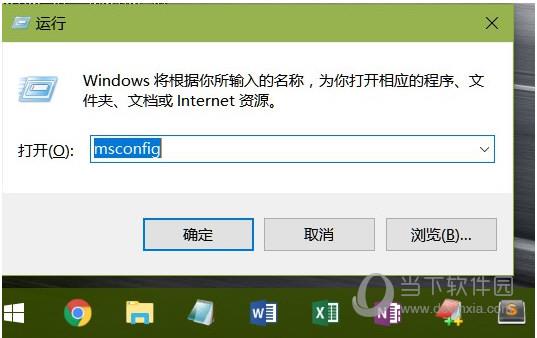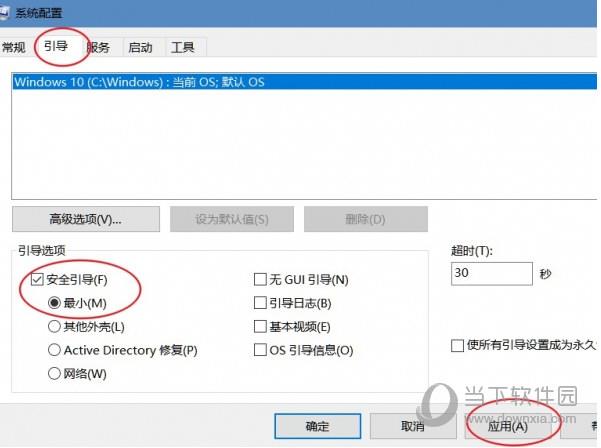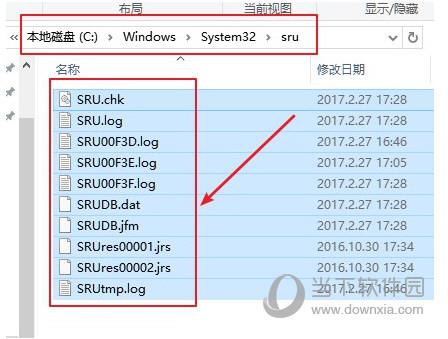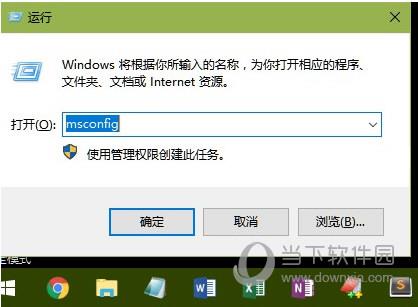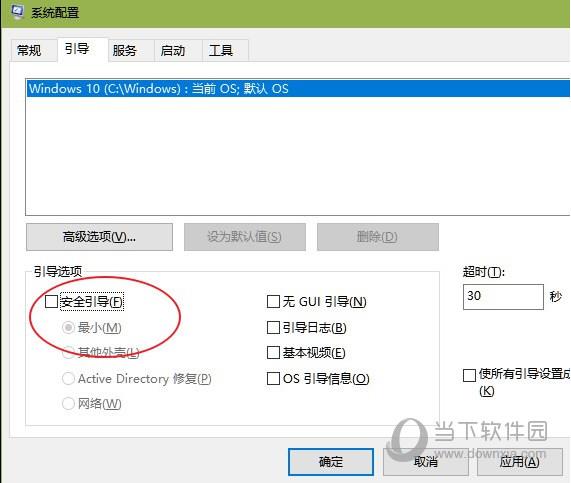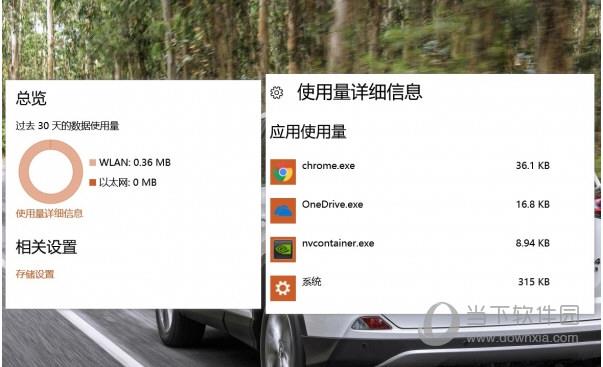Win10数据使用量怎么重置 Win10数据使用量重置方法
2021-08-06 16:06:25 作者:佚名
很多Win用户不想把最近的Windows 10 数据使用量暴露给其他人的话,还可以把数据清零了,那么
Win10数据使用量怎么重置
呢?接下来,小编就为大家带来
Win10数据使用量重置方法
。
Win10数据使用量清零方法 :
1、使用快捷键“Win+R”打开运行窗口,输入“msconfig”后回车;
Win10数据使用量清零方法 :
1、使用快捷键“Win+R”打开运行窗口,输入“msconfig”后回车;